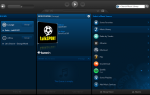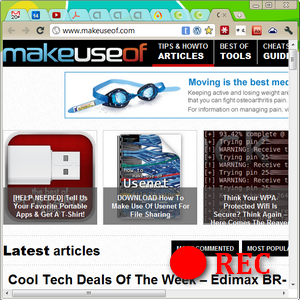 У вас есть обширные знания, скажем, о Windows или Gmail, и вы хотели бы поделиться ими на YouTube? Многие технические гуру на YouTube записывают свои советы, используя Camtasia Studio, ведущее программное обеспечение для записи экрана, которое входит в комплект композитинга. Значит ли это, что у тебя тоже должна быть Camtasia? Если вы можете себе это позволить, продолжайте.
У вас есть обширные знания, скажем, о Windows или Gmail, и вы хотели бы поделиться ими на YouTube? Многие технические гуру на YouTube записывают свои советы, используя Camtasia Studio, ведущее программное обеспечение для записи экрана, которое входит в комплект композитинга. Значит ли это, что у тебя тоже должна быть Camtasia? Если вы можете себе это позволить, продолжайте.
Есть другие варианты
когда дело доходит до записи вашего экрана, однако. Camstudio — это простой экранный рекордер с открытым исходным кодом, который отлично подходит для тех, кто начинает свое шоу на YouTube
на советы по программному обеспечению и с практическими рекомендациями. Если вы ищете что-то, что позволит вам еще больше улучшить свои видео, посмотрите, что предлагает ActivePresenter. ActivePresenter — это программа для создания скринкастов, которую вы можете использовать для создания учебных пособий и пошаговых инструкций. Давайте посмотрим, что другие функции ActivePresenter имеет для нас.
Характеристики
ActivePresenter поставляется в трех разных версиях: бесплатной, стандартной и профессиональной. Вы можете прочитать сравнение функций здесь, но в основном версии Standard и Professional позволяют немного больше интерактивности с конечным видео продуктом и могут экспортировать в несколько больше форматов, чем бесплатная версия (например, Flash, HTML, AJAX, PDF). Последний имеет те же функции захвата, редактирования и аудиовизуальных функций, которые предлагаются в стандартной и профессиональной версиях. В этой статье мы будем тестировать бесплатную версию.
Загрузив последнюю версию ActivePresenter, вы можете создать новый проект или захватить и начать запись всего своего рабочего стола, определенного окна приложения или просто любого из предустановленных размеров, включая разрешение HD (1280 x 720) и Full HD ( 1920 х 1080).
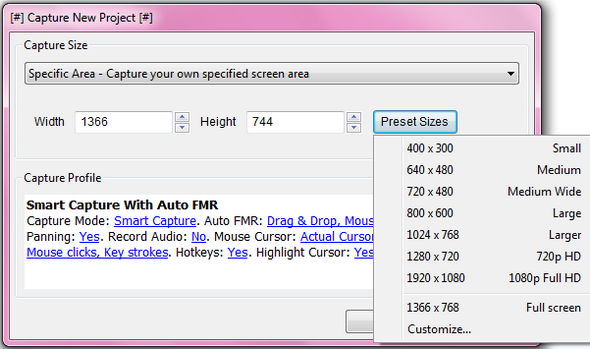
После того, как вы закончите запись, вы попадете в окно редактирования, где внизу увидите временную шкалу для визуализации всех элементов вашего экрана. Если вы когда-либо работали с Windows Live Movie Maker
или iMovie
вы будете знать, что на временной шкале вы можете сократить продолжительность определенных элементов, перемещать вещи и еще больше настраивать свою демонстрацию.
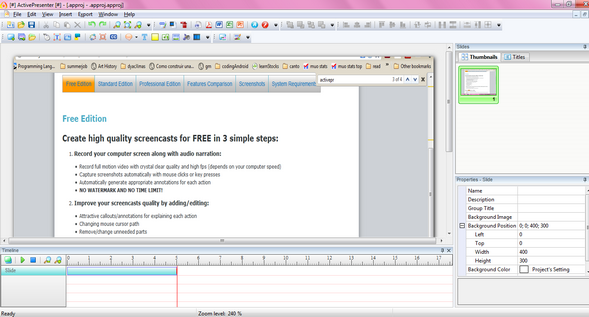
По сути, это то место, где вы можете выполнить монтаж со всеми элементами, которые вы видите в своем уроке. Вы сможете вставлять все типы элементов для улучшения скринкаста, включая аннотации, выноски, голос за кадром, щелчки мышью и т. Д.
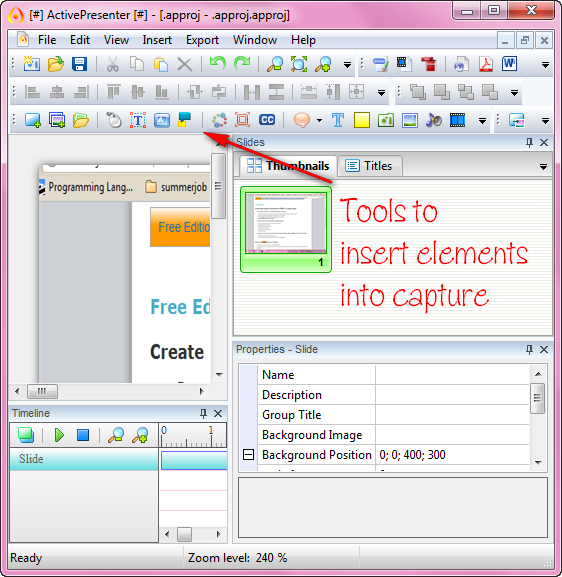
Вы можете не только добавлять другие видео в стиле PiP
Вы также можете редактировать свои скриншоты с помощью встроенного графического редактора, который вы можете использовать для обрезки изображения, добавления текста и линий, чтобы выделить определенный раздел, и многое другое.
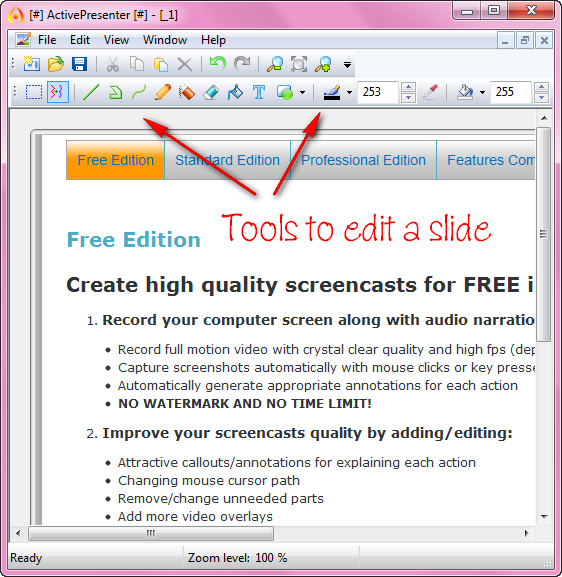
После того, как вы получили все кадры в нужном порядке, добавили все необходимые аннотации и наложения и получили наиболее удачный скринкаст с синхронизированным звуком и без сбоев, вы можете экспортировать свою работу в несколько форматов.
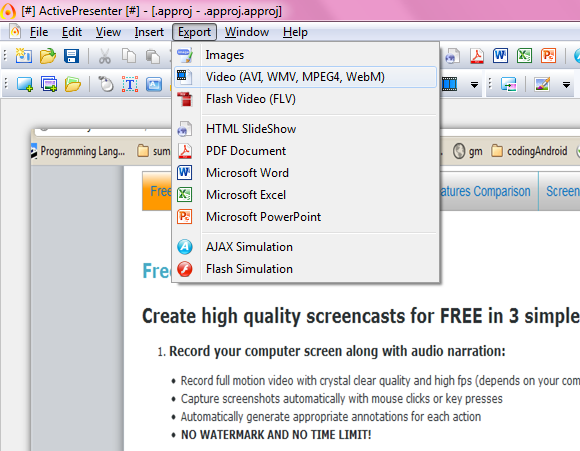
Если вы стремитесь создать свои собственные невероятные учебники, вам обязательно стоит попробовать ActivePresenter. Его интерфейс может выглядеть пугающим, но на самом деле довольно просто создавать великолепные презентации.
Чтобы узнать о других способах создания учебных пособий или даже демонстраций продуктов, обязательно посетите Wink.
тоже. Это требует немного больше ручной работы, так как вы отвечаете за каждый видеокадр, но может дать несколько отличных прохождений видео.
Какое ваше любимое программное обеспечение для создания скринкастов? Дайте нам знать в комментариях ниже!

![Слышал чудеса о Камтасии, но не мог себе это позволить? Попробуйте ActivePresenter [Windows]](https://helpexe.ru/wp-content/cache/thumb/09/dc3bf51f9465f09_320x200.png)